ページレポートまたはRDLレポートでは、ドリルスルーリンクを使用し、レポートを別のレポートにリンクさせることができます。以下の手順は、ドリルスルーリンクを設定する方法について説明します。
- デザイナ面上にリンクを設定したいレポートコントロール(例えば、TextBox)を選択し、[プロパティ]ウインドウの下部にあるコマンドのセクションから[プロパティ設定ダイアログ]リンクをクリックします。このコマンドで、[TextBox]ダイアログが開きます。コマンドにアクセスする方法については、「[プロパティ] ウィンドウ」を参照してください。
- コントロールダイアログ(この場合は、TextBox)では、[ナビゲーション]ページへ移動し、[アクション]セクションにある[レポートに移動]ラジオボタンを選択します。これにより、下部にあるフィールドが有効になります。
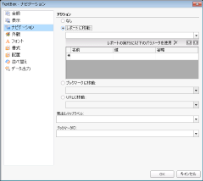
-
[レポートに移動]フィールドでは、ドリルスルーリンクをクリックして移動したいレポートの名前(例えば、BasicReport.rdlx)を入力します。

メモ: [レポートに移動]フィールドで指定するレポートは親レポートと同じディレクトリに配置する必要があります。他に、対象レポートの相対パスを指定することもできます。カスタムのResourceLocatorを使用し、接続されたデータベースへのレポートも使用することができます。 -
レポートにドリルスルーを設定した後、[ナビゲーション]ページにある[レポートを実行に以下のパラメータを使用]セクションで有効な[名前]と[値]を入力することもできます。パラメータを設定することで、レポートの特定の情報に移動できます。例えば、各顧客の請求書番号と配達日が含まれるレポートでは、ドリルスルーリンクと共に請求書番号をパラメータとして設定することで、特定の請求書番号に移動できます。

注意: パラメータの名前は、対象レポートのパラメータの名前と一致する必要があります。パラメータでは、スペルミス、大文字/小文字の違い、または、無効なパラメータが指定されている場合、ドリルスルーリンクは動作しません。 - [プレビュー]タブへ移動し、ドリルスルーリンクをクリックして対象のレポートに移動します。
- Viewerのツールバーで、[親レポートに戻る]ボタンをクリックして親レポートに戻ります。
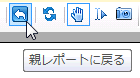
以下の画像は、公開(年)にドリルスルーリンクを設定したレポートを示しています。任意の公開(年)をクリックし、この年に公開されたレポートにドリルスル―できます。
ドリルスルーリンク付きのレポート
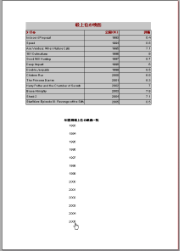 |
対象のレポート
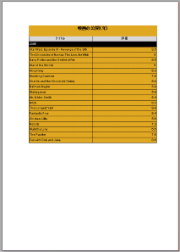 |
関連トピック